win11关机更新卡住 windows11更新卡住怎么办
更新时间:2025-04-03 11:50:10作者:jiang
在使用Windows 11的过程中,有时候我们可能会遇到更新卡住的情况,当我们想要关机或者重启电脑时,突然发现系统正在进行更新而无法完成操作,这时候该怎么办呢?解决这个问题的方法有很多种,可以尝试强制关闭电脑,或者等待更新完成再进行关机等操作。在遇到Windows 11更新卡住的情况时,我们不必过分担心,只需要耐心等待或者尝试一些解决方法,相信问题很快就会得到解决。
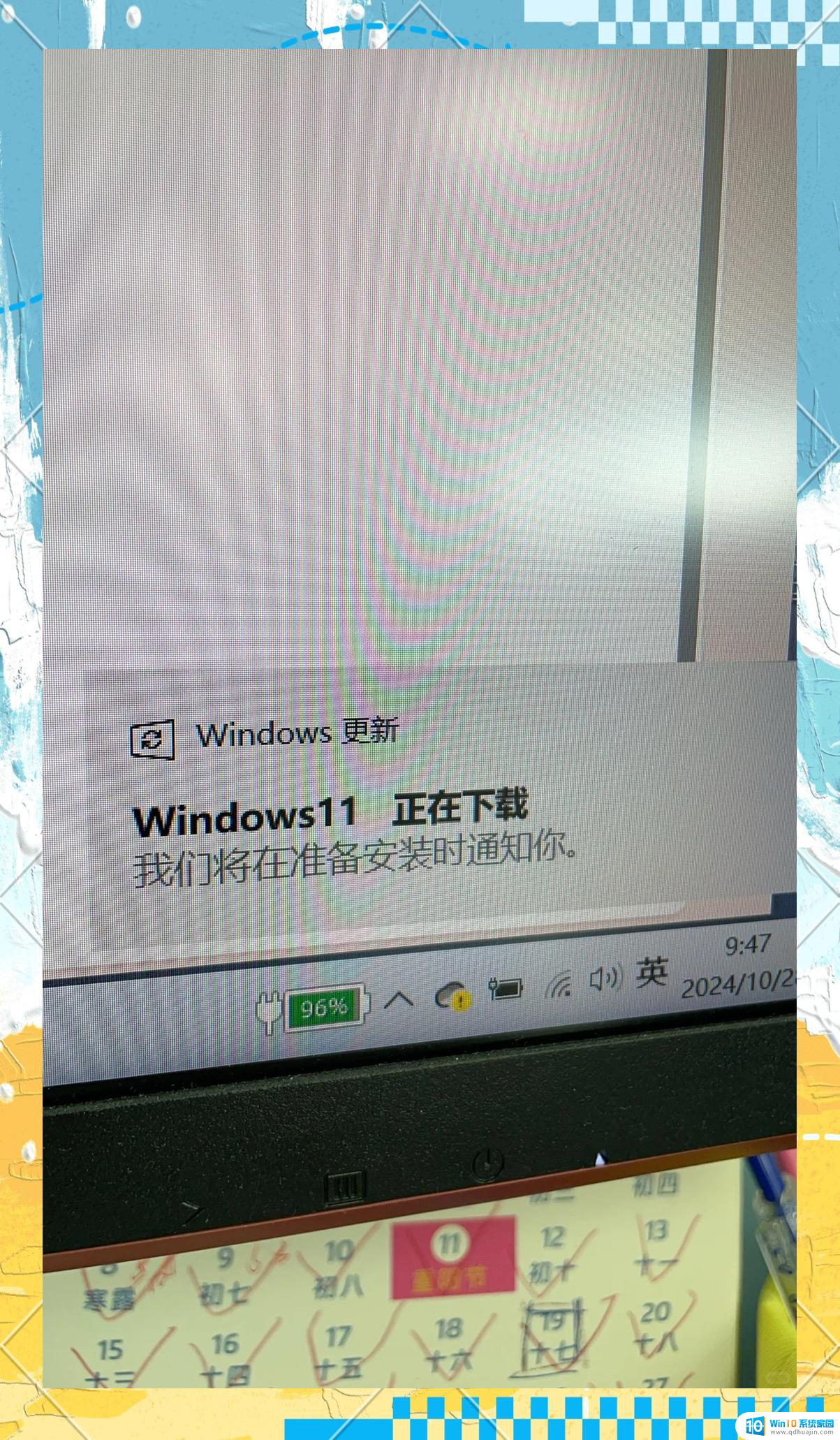
win11关机更新卡住
方法一:
1、首先,如果出现类似于上图的更新到一半。卡住并弹出提示,那么就是应用程序冲突了。
2、这时候点击左下角开始菜单,进入“设置”
3、接着进入其中的“应用”选项。
4、然后在其中找到所有的杀毒软件和安卓模拟器,将他们卸载。
5、卸载完成后重启电脑,就可以正常更新win11了。
方法二:
1、如果我们没有弹出对话框,但是更新进度卡住不动了。
2、那么可以打开任务管理器,进入“性能”选项卡。查看硬件使用情况。
3、如果硬件没有正常运行,那么需要重启电脑;如果正在运行,那么只要等待一段时间就可以继续更新了。
以上就是win11关机更新卡住的全部内容,有遇到相同问题的用户可参考本文中介绍的步骤来进行修复,希望能够对大家有所帮助。





